Come registrarsi a OKX | Verifica KYC | Sconto sulle commissioni | Autenticazione a due fattori | Impostazioni di sicurezza
In questo post del blog, esamineremo la procedura di registrazione a OKX, la verifica KYC, i vantaggi degli sconti sulle commissioni, l'autenticazione a due fattori e le impostazioni di sicurezza. OKX è uno dei principali scambi di criptovalute riconosciuti a livello globale, che attira l'attenzione di molti investitori con varie opzioni di trading e commissioni competitive. Tuttavia, la complessa procedura di autenticazione e le impostazioni di sicurezza possono essere difficili per i nuovi utenti. Per un trading sicuro ed efficiente su OKX, oltre a creare un account, è necessario completare la verifica KYC, impostare l'autenticazione a due fattori e attivare varie funzioni di sicurezza. È anche importante impostare le cose per non perdere i vantaggi degli sconti sulle commissioni. In questo articolo, ti guideremo in dettaglio passo dopo passo, dalla creazione di un account OKX alla verifica KYC, alle impostazioni di sicurezza e a come ottenere sconti sulle commissioni, in modo che anche i principianti possano seguirlo facilmente.

Come registrarsi a OKX
Spiegherò come registrarsi allo scambio OKX. Vedremo anche come condividere un codice referral e registrarsi con il tasso di sconto massimo. Questo post è stato scritto per essere utilizzabile sia su mobile che su PC.
1. Accedi al sito
Fai clic sul link sottostante per accedere al sito.
https://www.okx.com/join/66329013
Se ti registri tramite il link sopra, riceverai uno sconto sulle commissioni.
2. Inserisci le informazioni di base e autenticati
Innanzitutto, conferma la tua nazionalità su 'South Korea', quindi seleziona la casella dei termini e delle condizioni in basso e fai clic sul pulsante 'Next'.
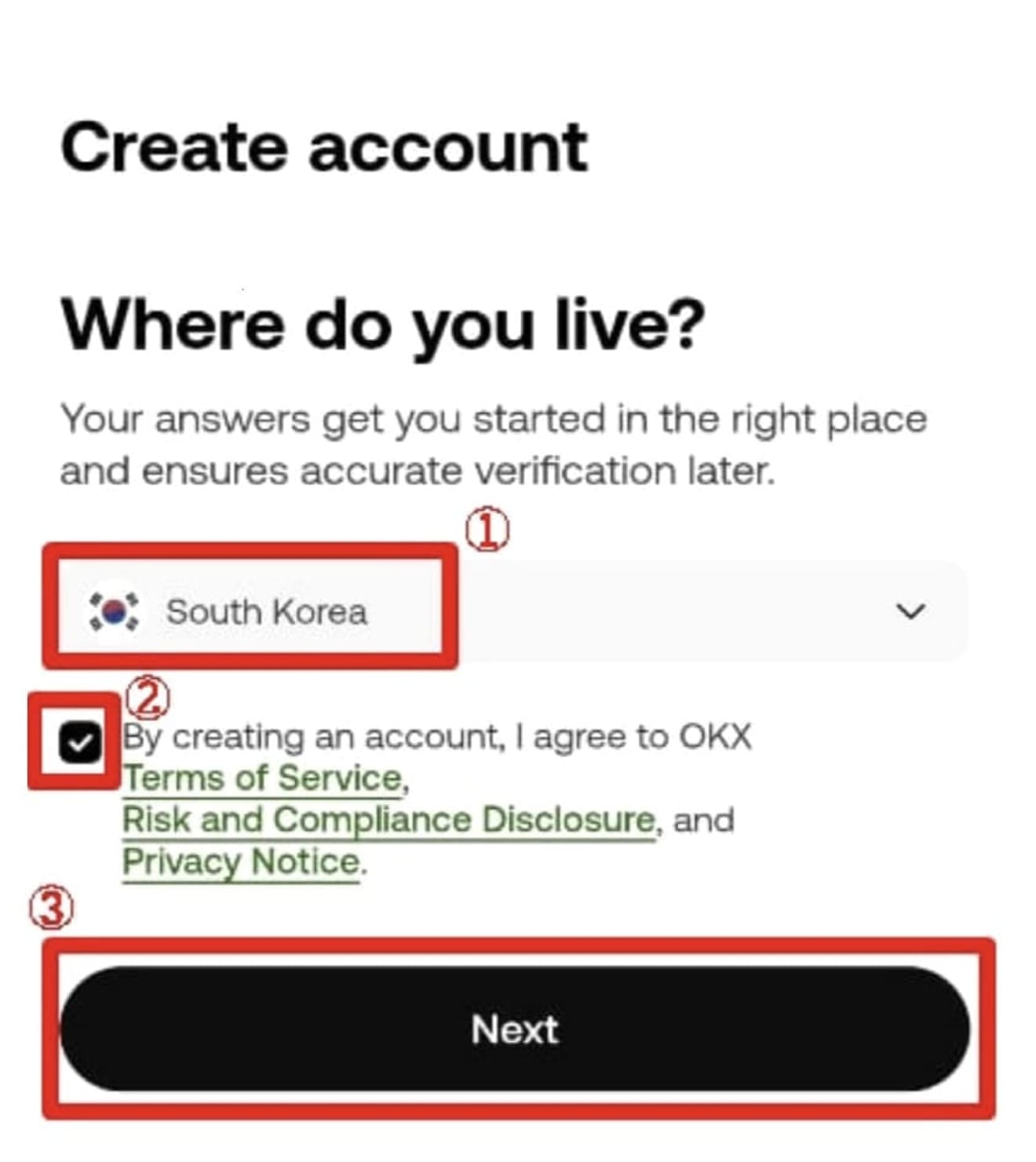
Dopo aver inserito la tua email (Google, Naver, Daum, ecc.) negli spazi vuoti, fai clic su 'Sign up' in basso. Si consiglia di evitare di registrarsi tramite 'Google', 'Apple' o 'Telegram' in basso. Potrebbe non essere applicato lo sconto.
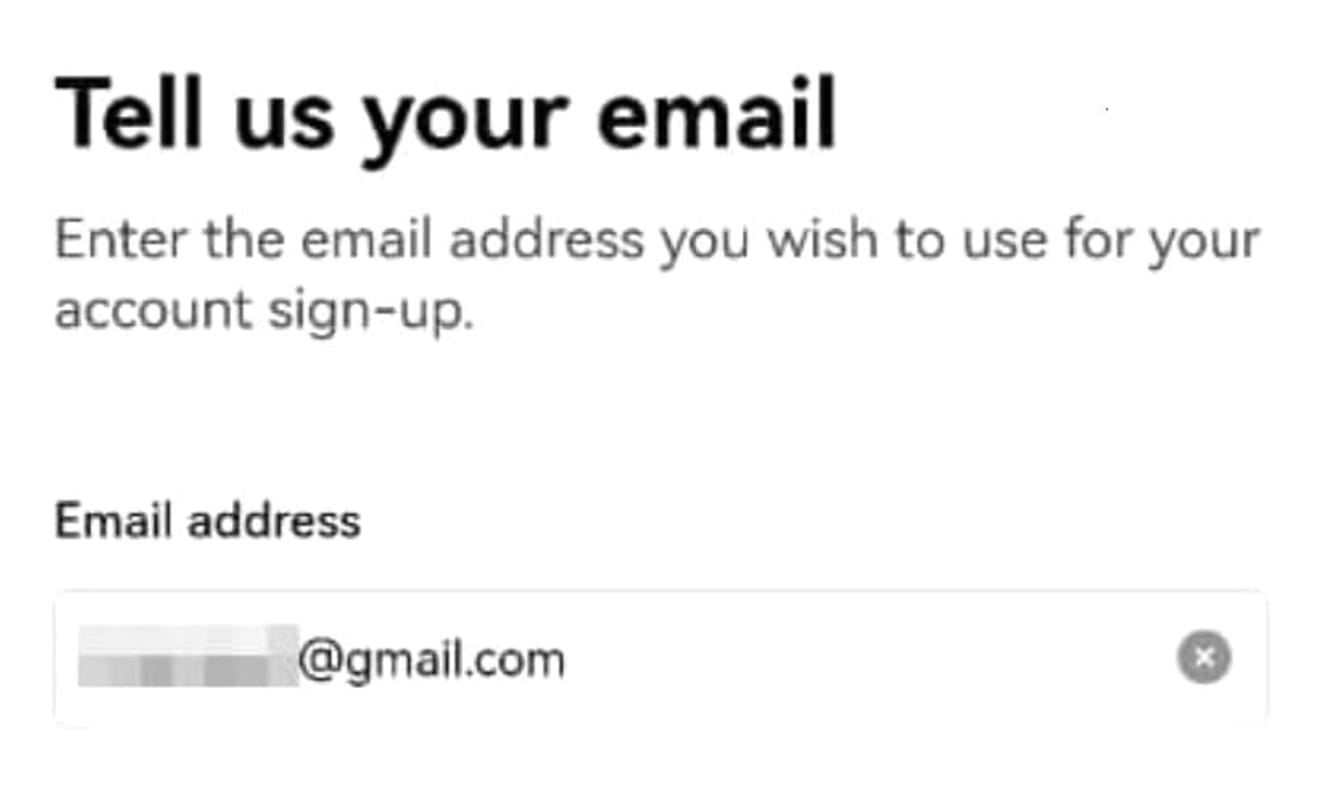
Inserisci il codice di autenticazione a 6 cifre inviato tramite SNS (o email) e procedi al passaggio successivo. Se il messaggio di autenticazione non arriva, fai clic su 'Resend code'.
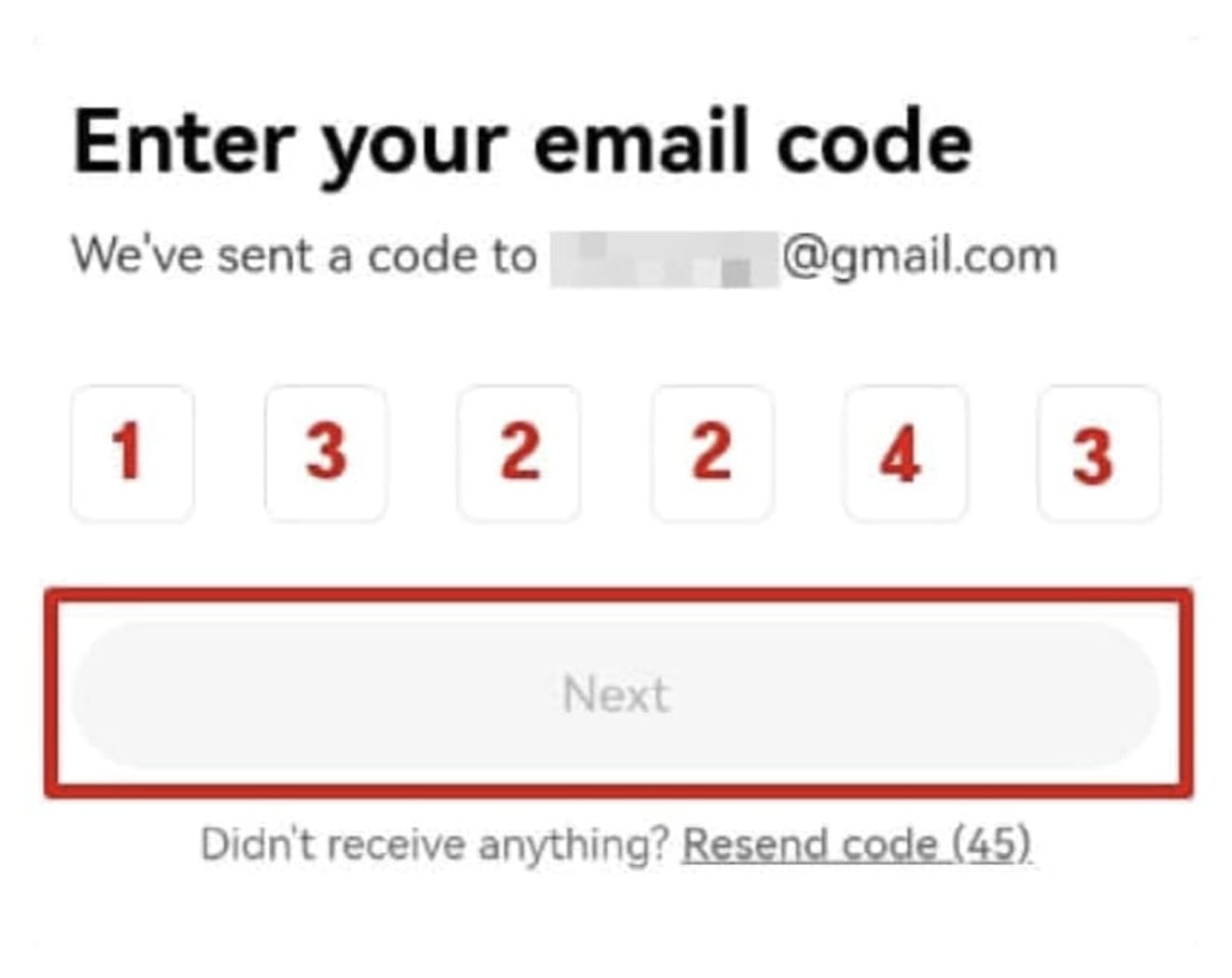
Appare un messaggio che richiede l'autenticazione del telefono. Se il messaggio non viene visualizzato, puoi semplicemente saltarlo, ma se viene visualizzato, inserisci il tuo numero di telefono e premi il pulsante 'Verify Now' per procedere con l'autenticazione.
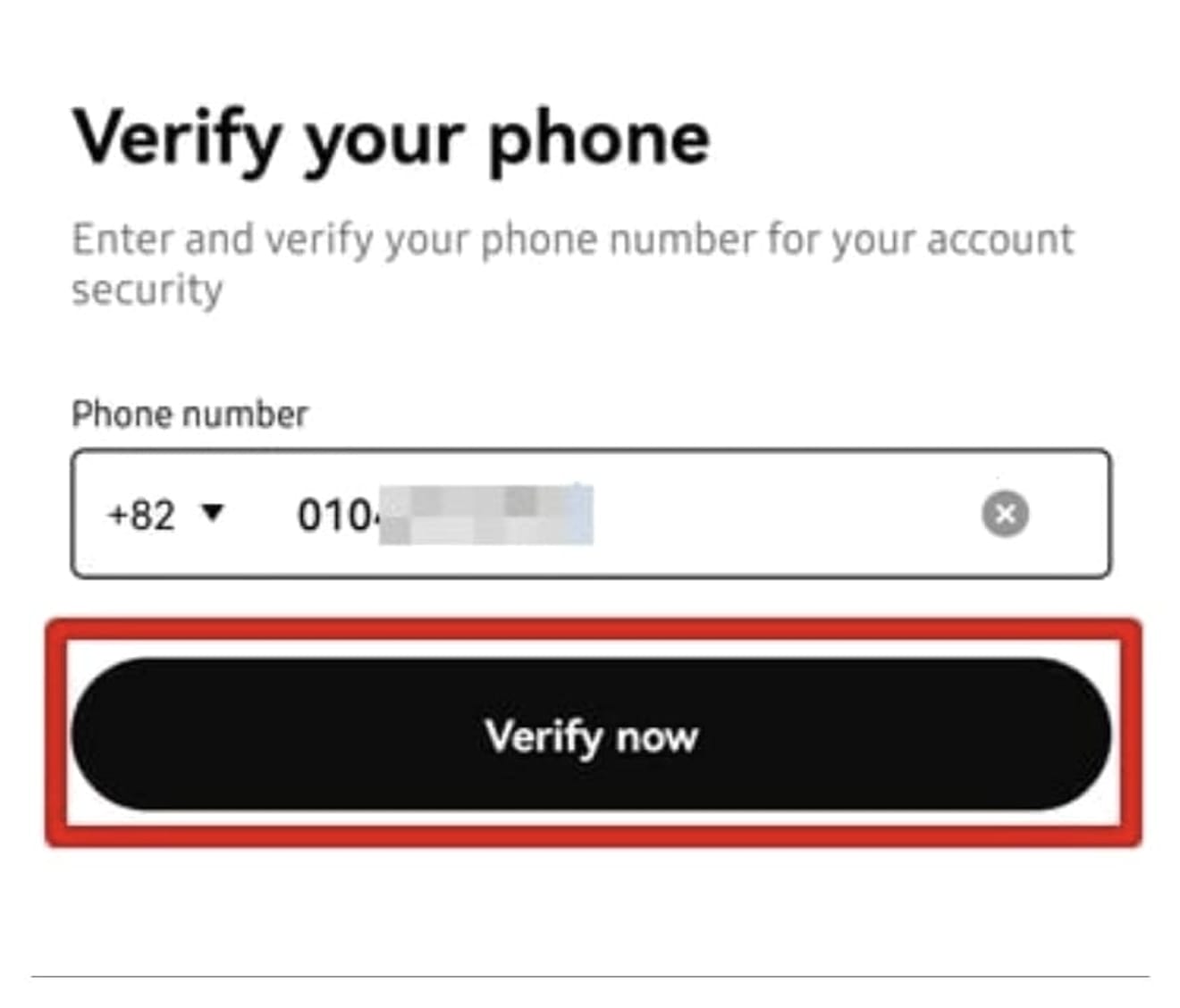
Quindi appare un messaggio che ti chiede di selezionare la tua nazionalità. Seleziona 'South Korea' e procedi dopo aver spuntato la casella "Accetto i termini e le condizioni".
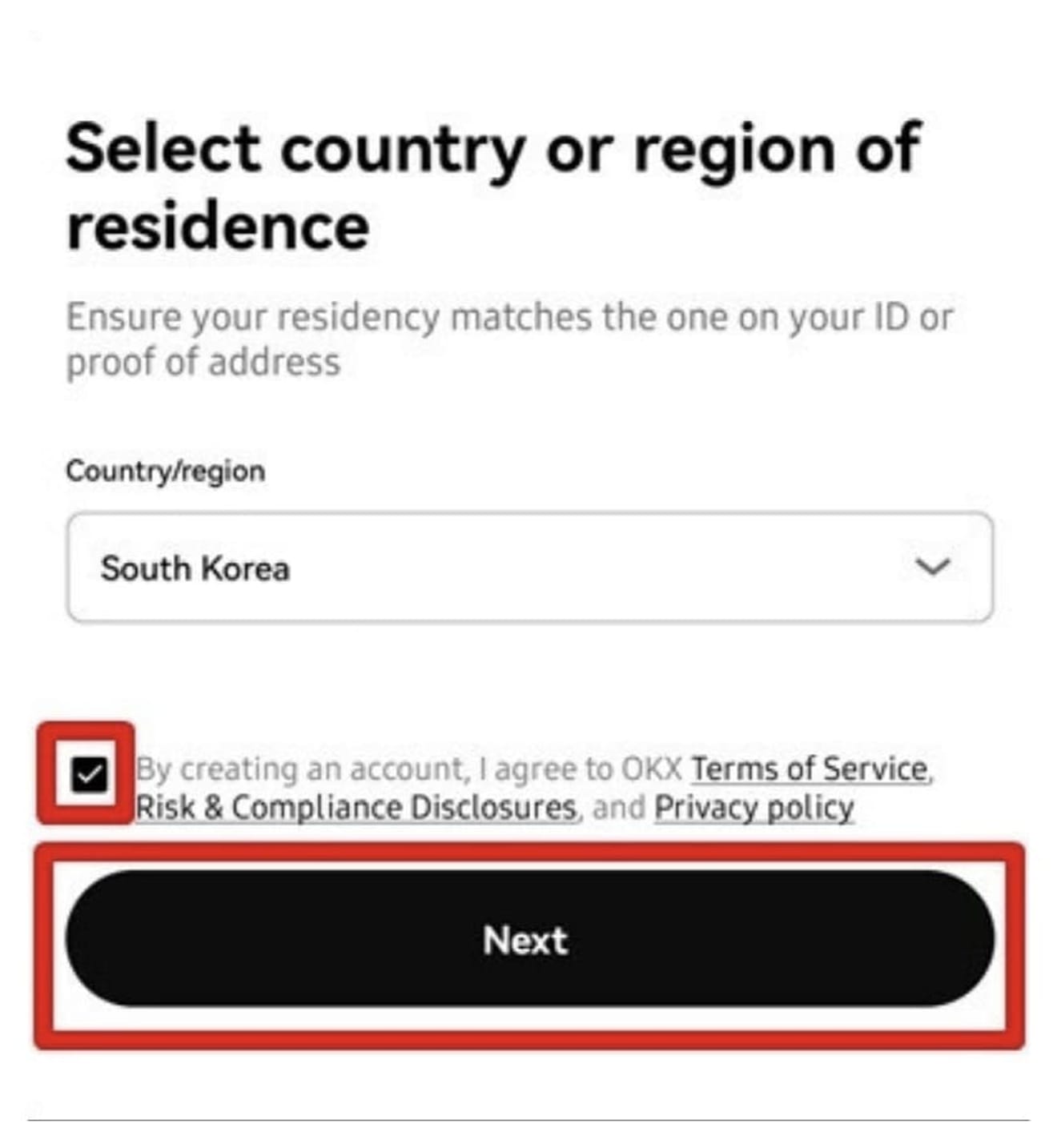
Inserisci la tua password e fai clic sul pulsante 'Next'.
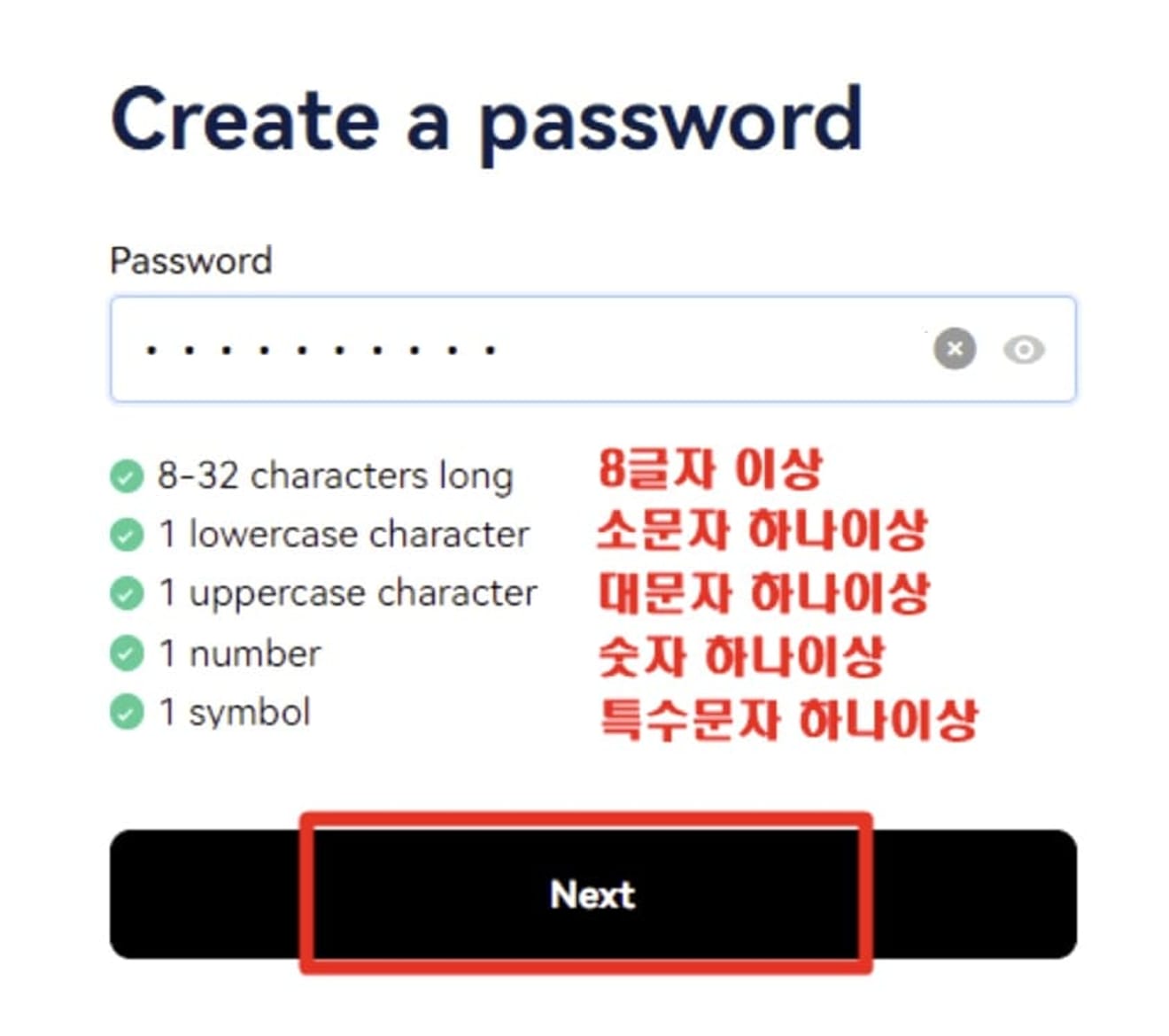
3. KYC Autenticazione
Da ora in poi, procederemo tramite l'app OKX. Vai su Google Play Store (App Store per iPhone), cerca 'OKX', installa ed esegui. Accedi con l'email o il numero di telefono che hai usato per registrarti.
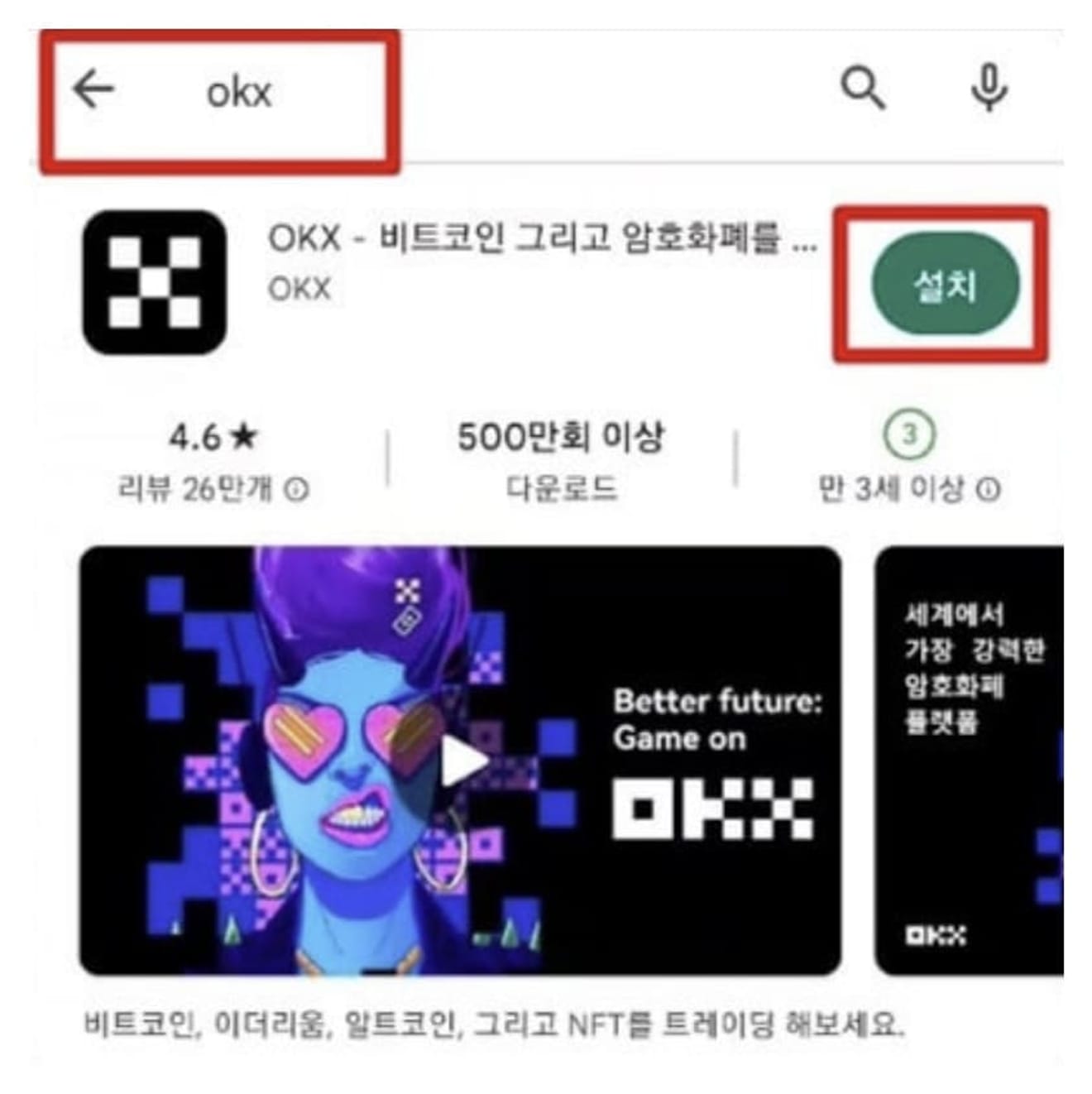
Quindi, trascina il puzzle per adattarlo allo spazio vuoto, quindi apparirà una finestra che ti chiede di registrare 'Passkey'. Fai clic su 'Skip' dopo aver scelto di farlo in un secondo momento.
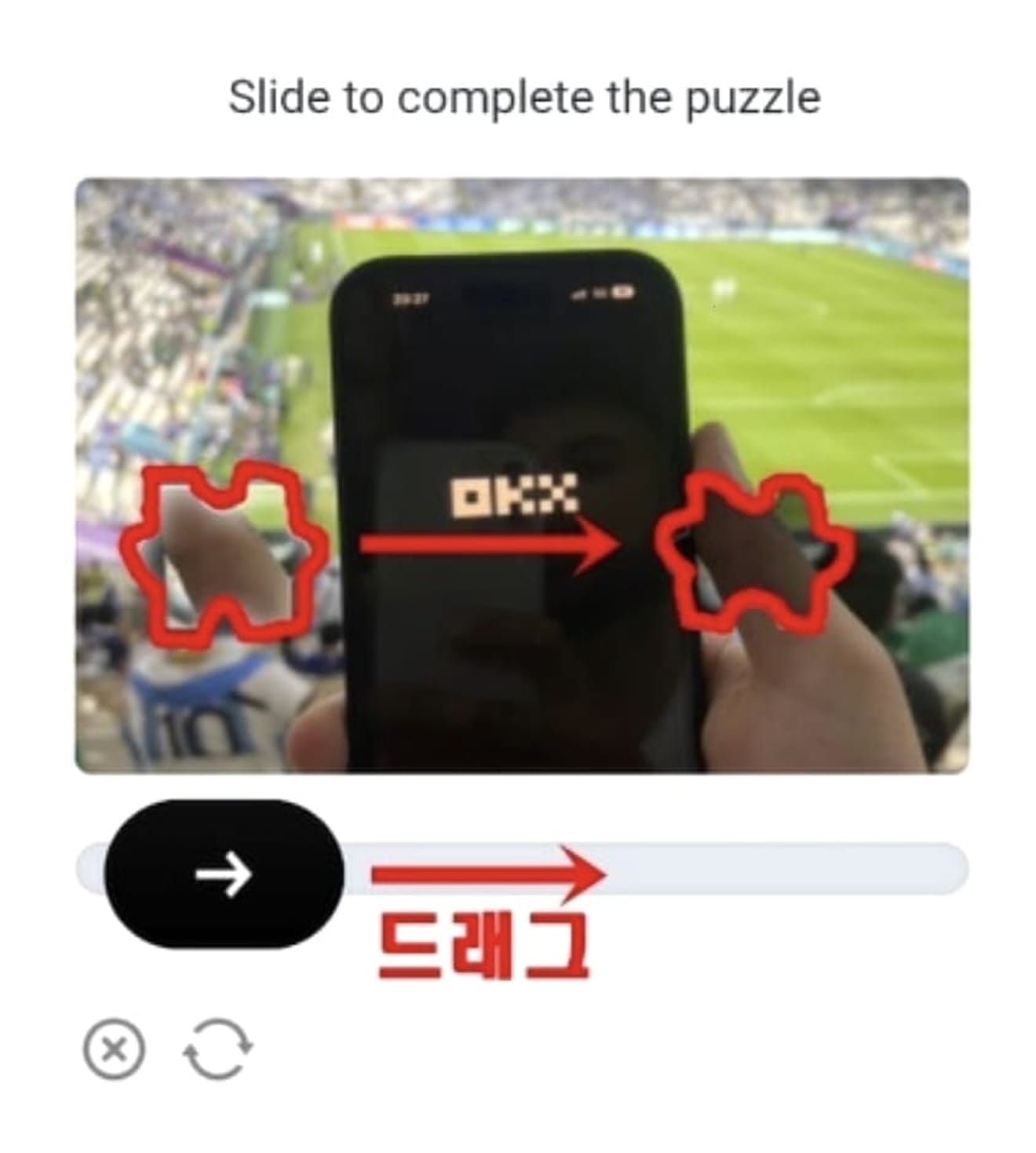
Ora procedi con l'autenticazione KYC. Fai clic sul pulsante 'Verify Now' nella parte superiore dell'app per entrare.
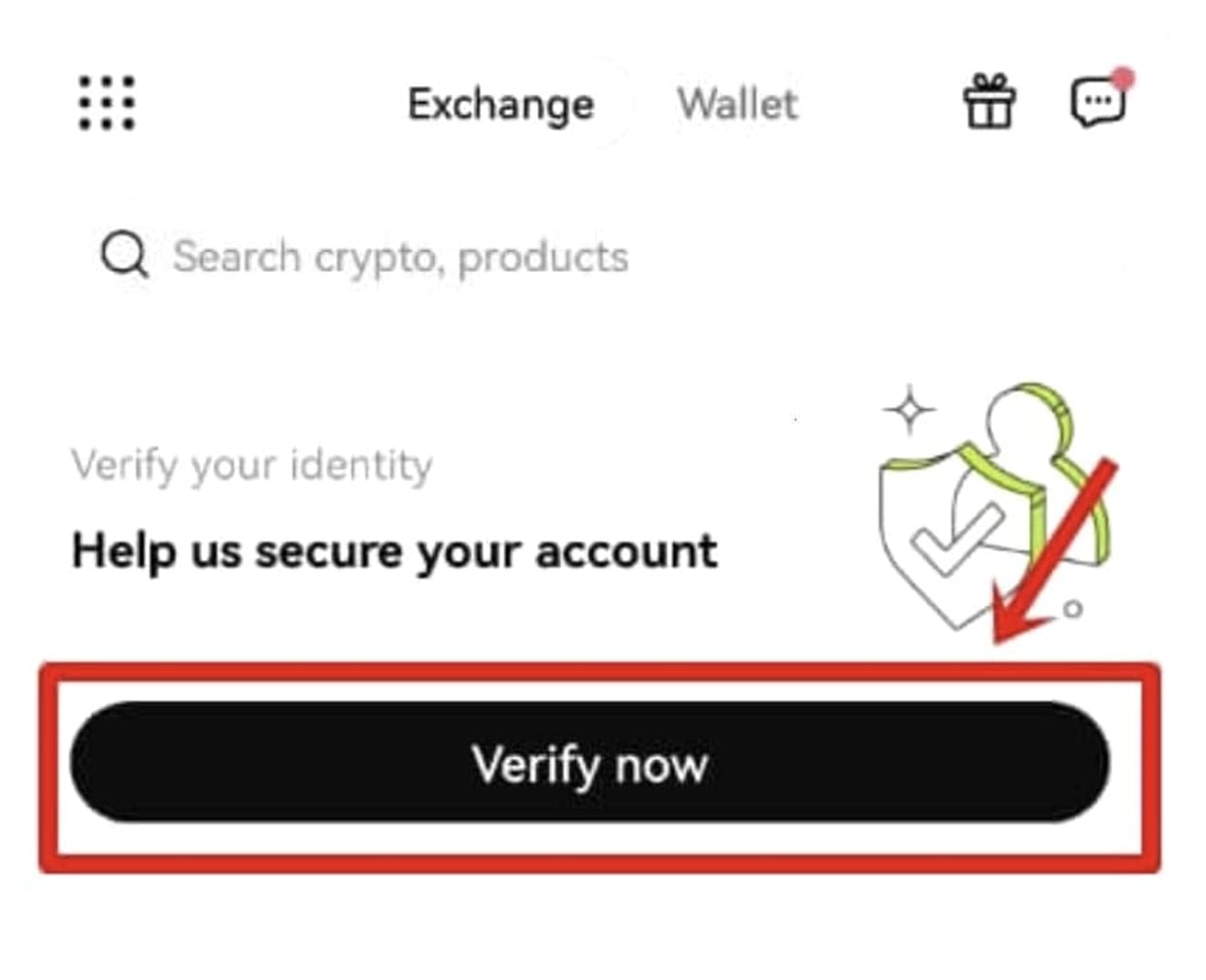
Premi di nuovo il pulsante 'Verify now' per continuare.
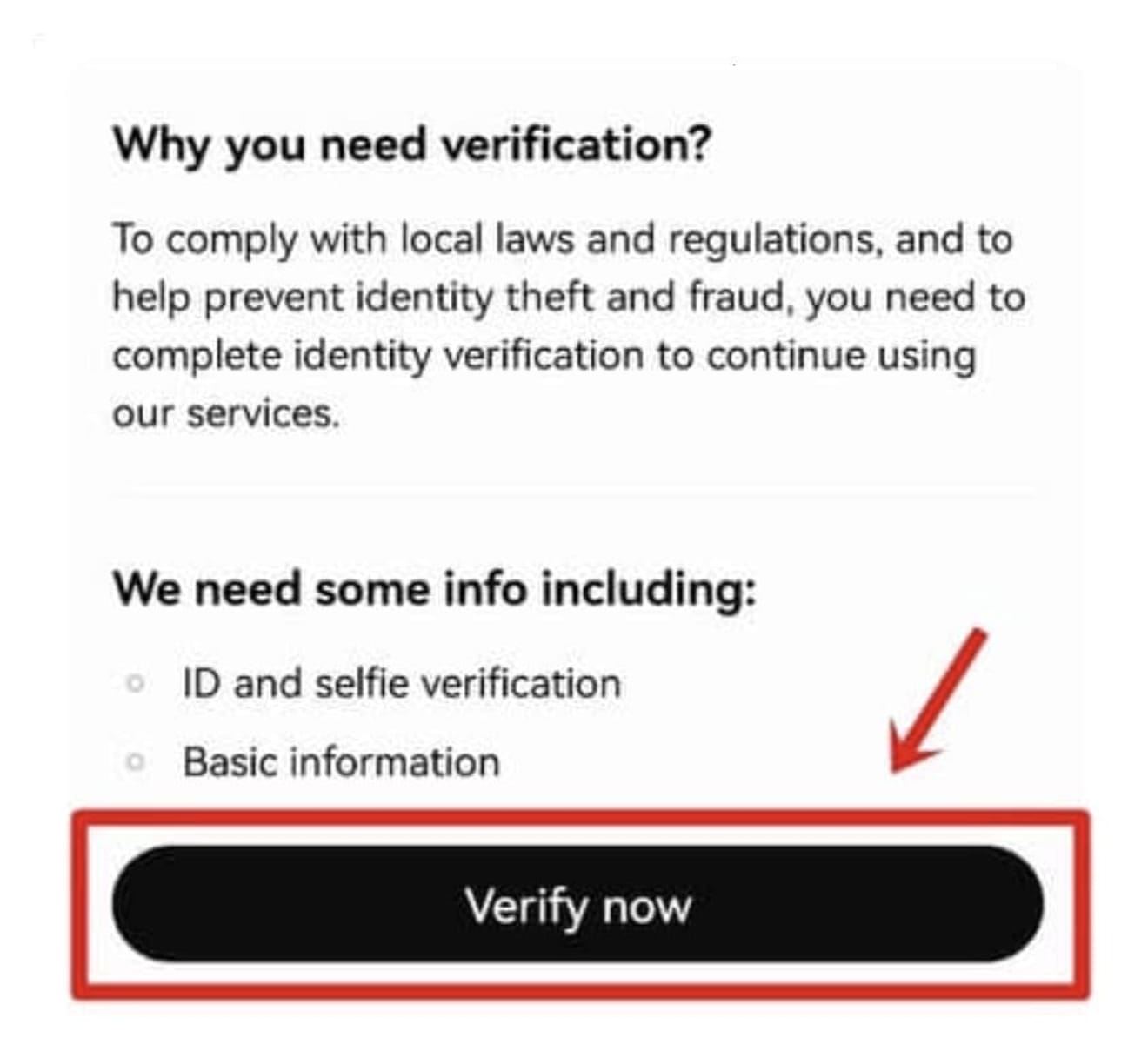
Conferma la tua nazionalità su 'South Korea', seleziona il tipo di documento d'identità e fai clic sul pulsante 'Next' per continuare. Puoi scegliere qualsiasi documento d'identità, poiché l'elaborazione può essere completata entro 5 minuti.
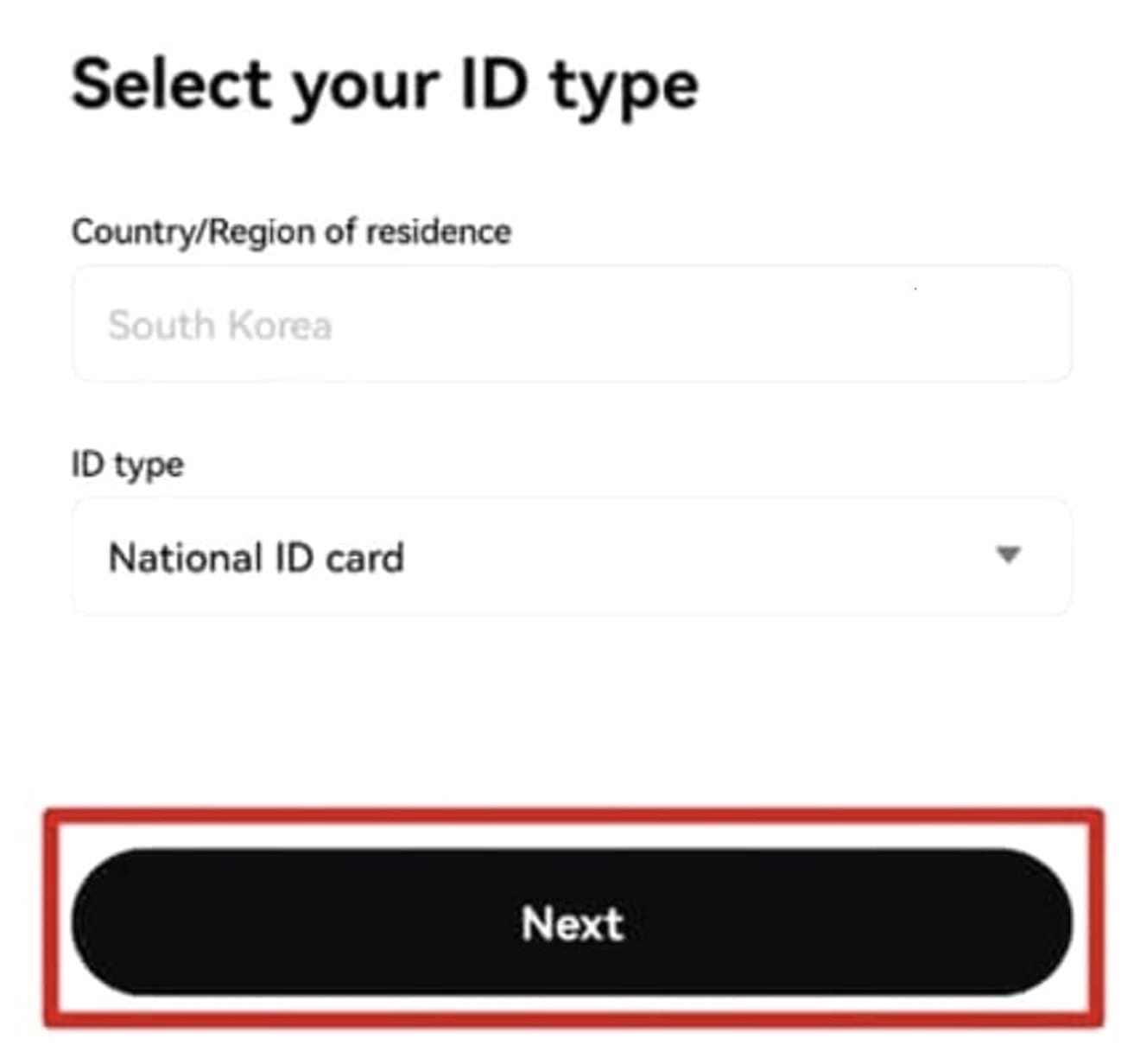
1. National ID Card: Carta d'identità
2. Driver's License: Patente di guida
3. Passport: Passaporto
Inizieremo a scattare foto del tuo documento d'identità. Prepara il tuo documento d'identità e fai clic sul pulsante 'I'm ready'.
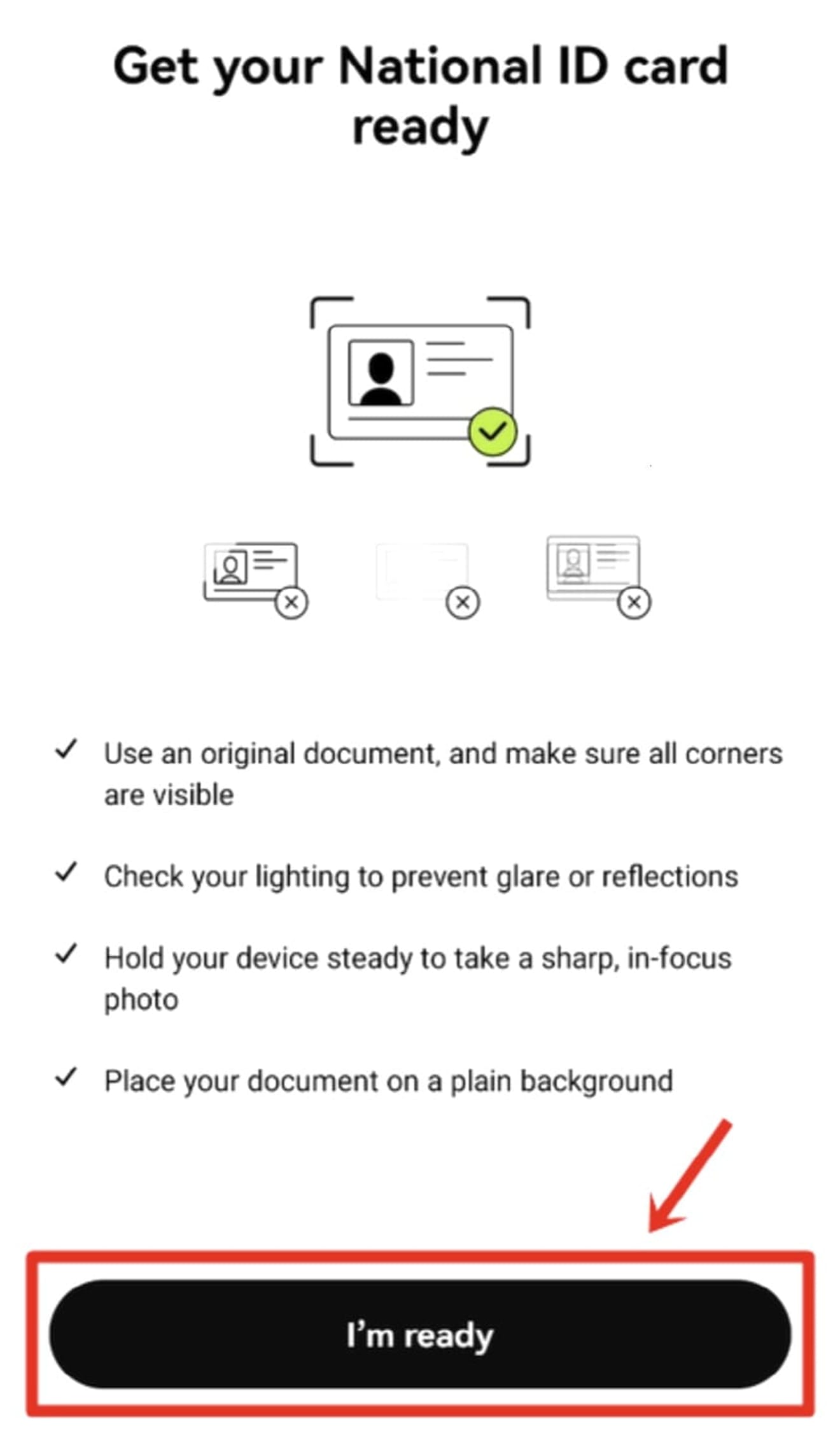
Le foto vengono scattate automaticamente posizionando il documento d'identità nel riquadro. Scatta prima la parte anteriore e poi il retro.
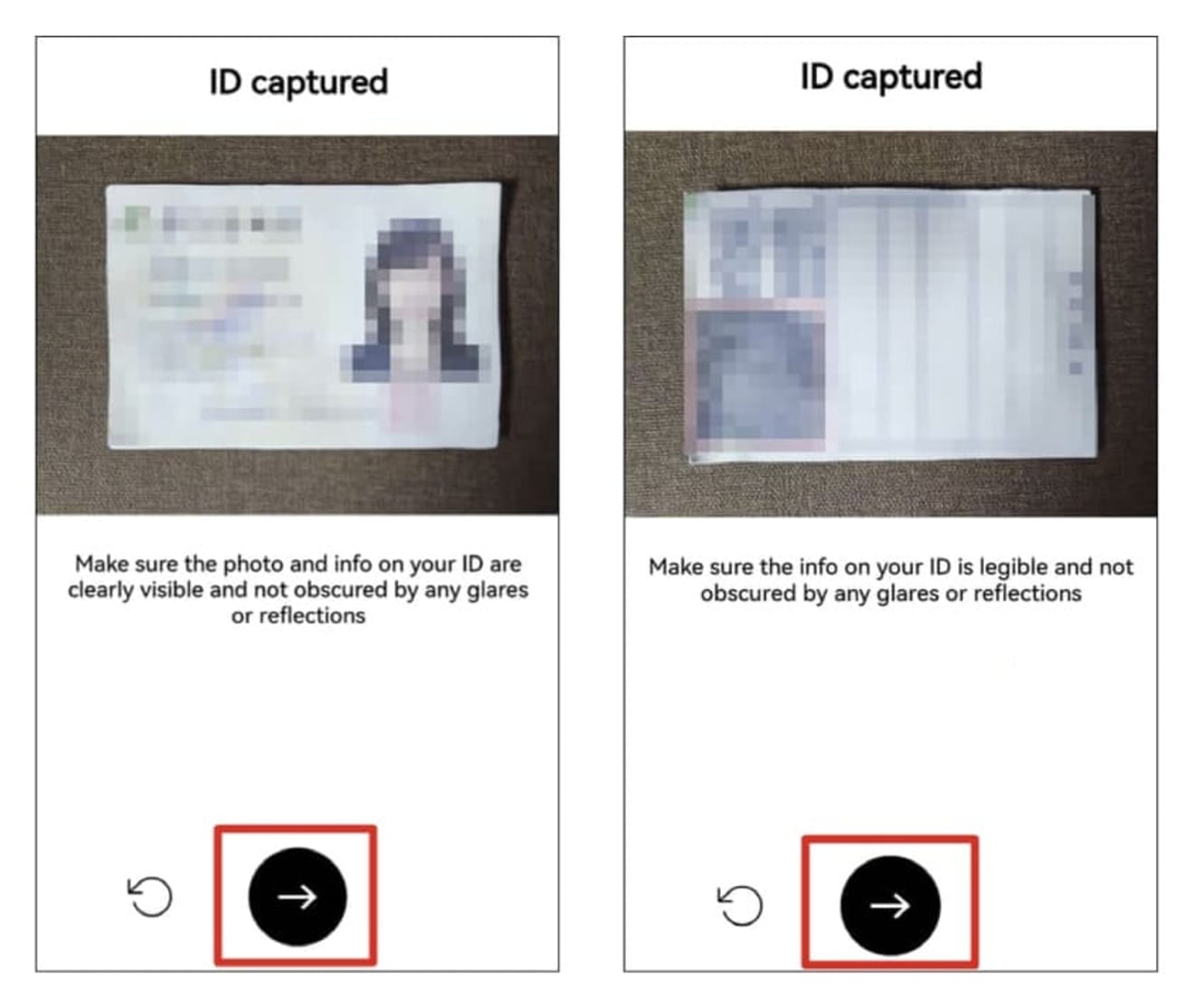
Premi il pulsante 'Next', posiziona il tuo viso nel riquadro circolare e scatta un selfie.
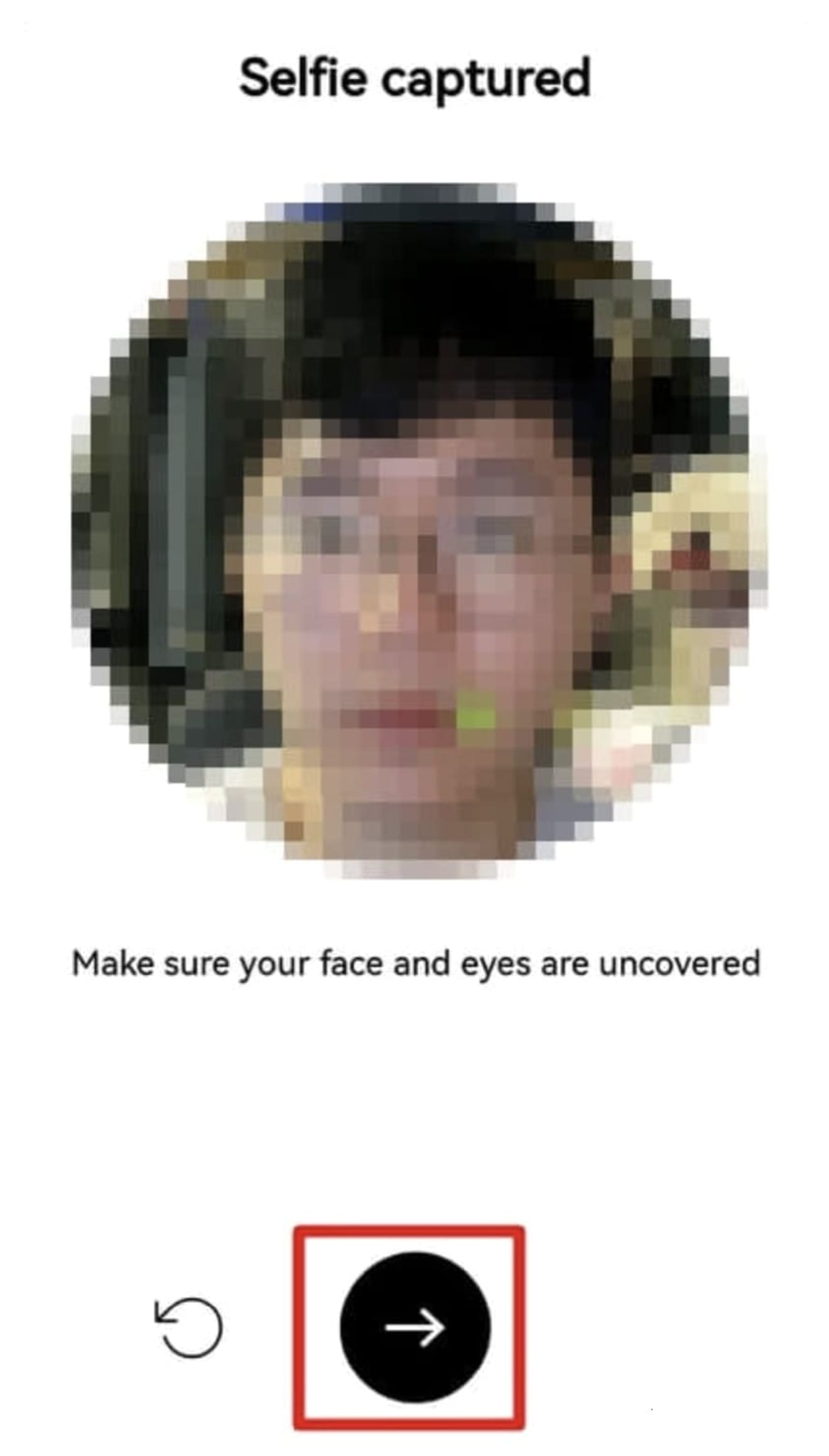
4. Autenticazione a due fattori
Ora procederemo con l'autenticazione a due fattori. Inserisci le tue informazioni personali e il tuo indirizzo, facendo riferimento agli esempi sottostanti, quindi fai clic sul pulsante 'Next'.
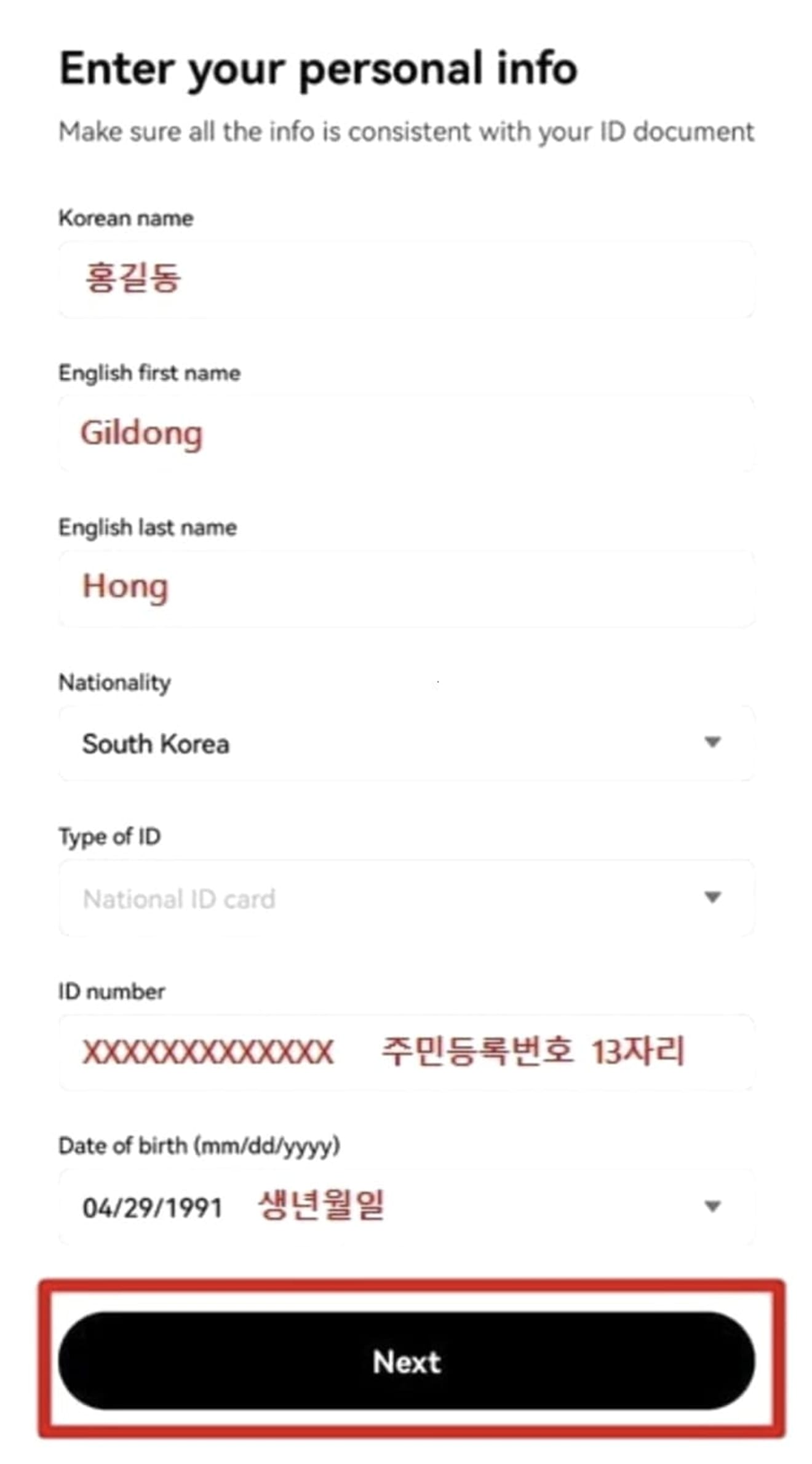
1. National ID Card: 13 cifre del numero di registrazione del residente
2. Driver's License: 13 cifre del numero di registrazione del residente
3. Passport: numero di passaporto
Continua con l'inserimento dell'indirizzo. Nel mio caso, ho omesso il dong e il numero di casa nello spazio per l'indirizzo (indirizzo) e li ho inseriti in coreano.
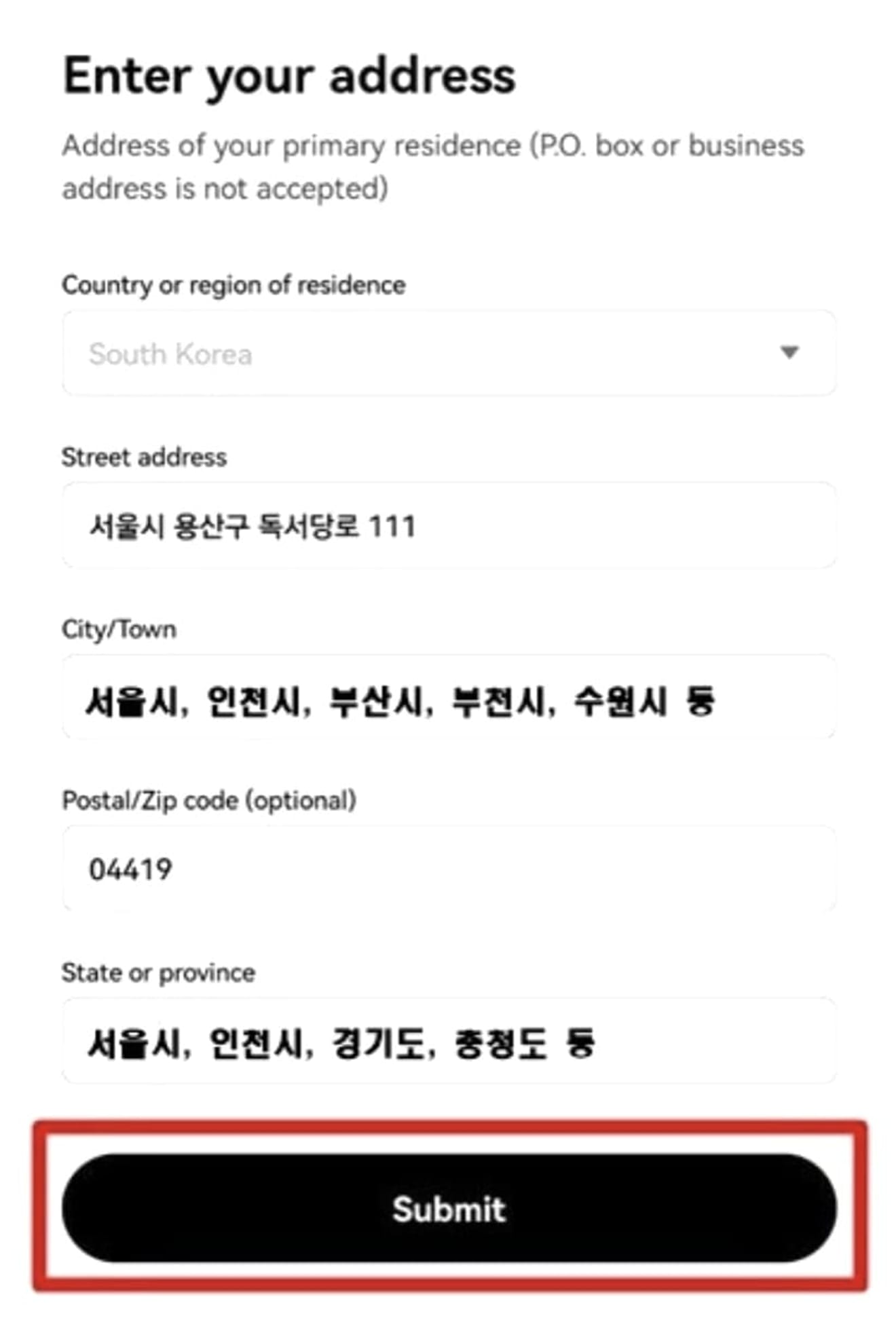
1. City / Town (scrivi a livello di città): Scrivi 'livello di città' per tutte le città metropolitane, città speciali e città generali.
2. State or Province (scrivi a livello di provincia): Nel caso di città speciali e metropolitane, scrivi il livello della città e, per il resto, inserisci il livello della provincia.
Dopo un certo periodo di tempo, fai clic sull'icona a forma di 'quadrato' nell'angolo in alto a sinistra della schermata principale dell'app.
5. Conferma l'autenticazione
Se la frase 'Verified' appare sotto il tuo ID nella parte superiore, l'autenticazione è stata completata. Ora hai un account pronto per utilizzare tutte le funzioni di OKX.
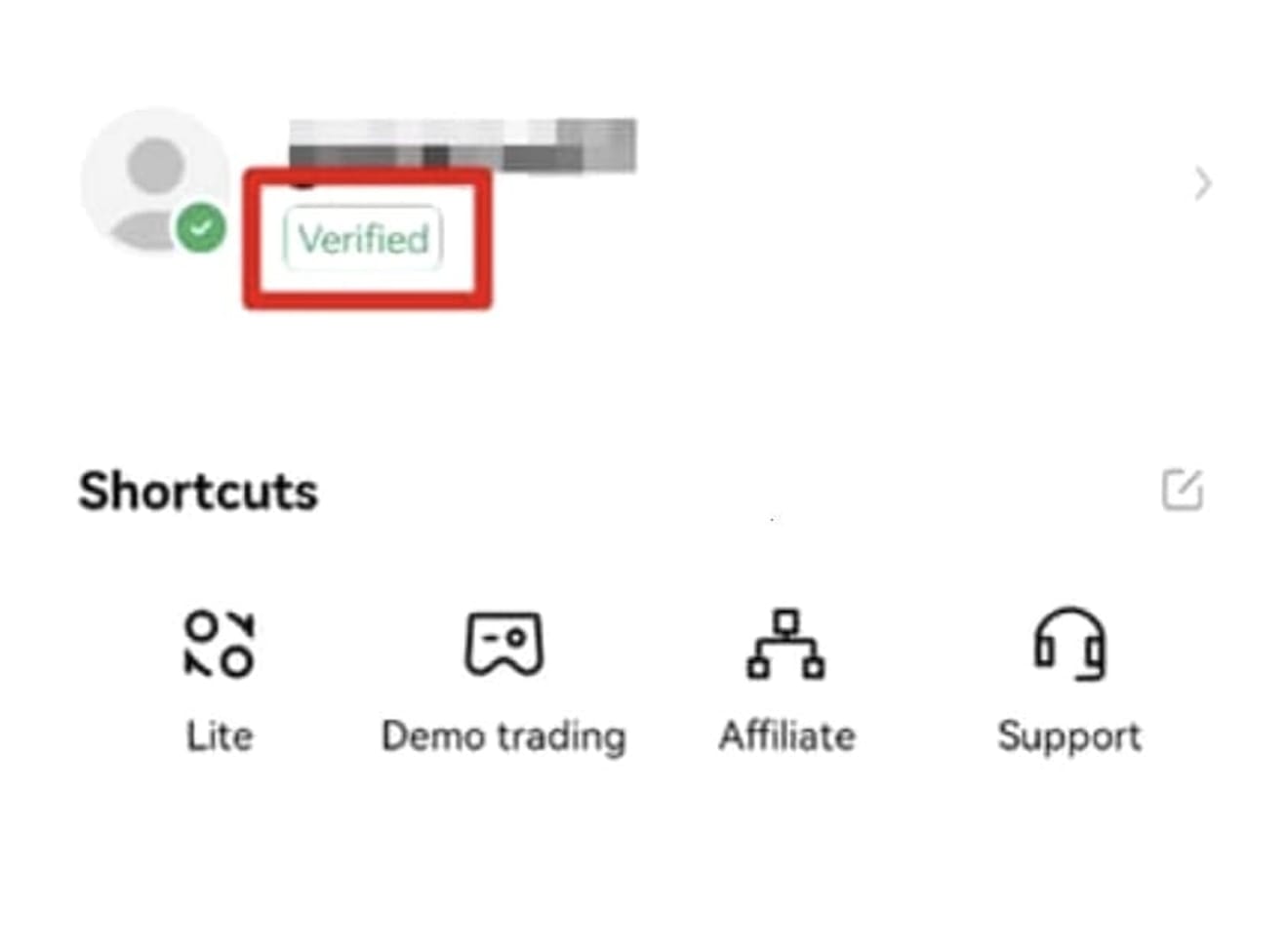
6. Impostazioni di sicurezza
OKX consente depositi senza problemi, ma per effettuare prelievi, è necessario impostare l'autenticazione 'Google OTP' e la 'password di finanziamento'. Apri l'app OKX e fai clic sull'icona a forma di 'dado' in alto a sinistra.
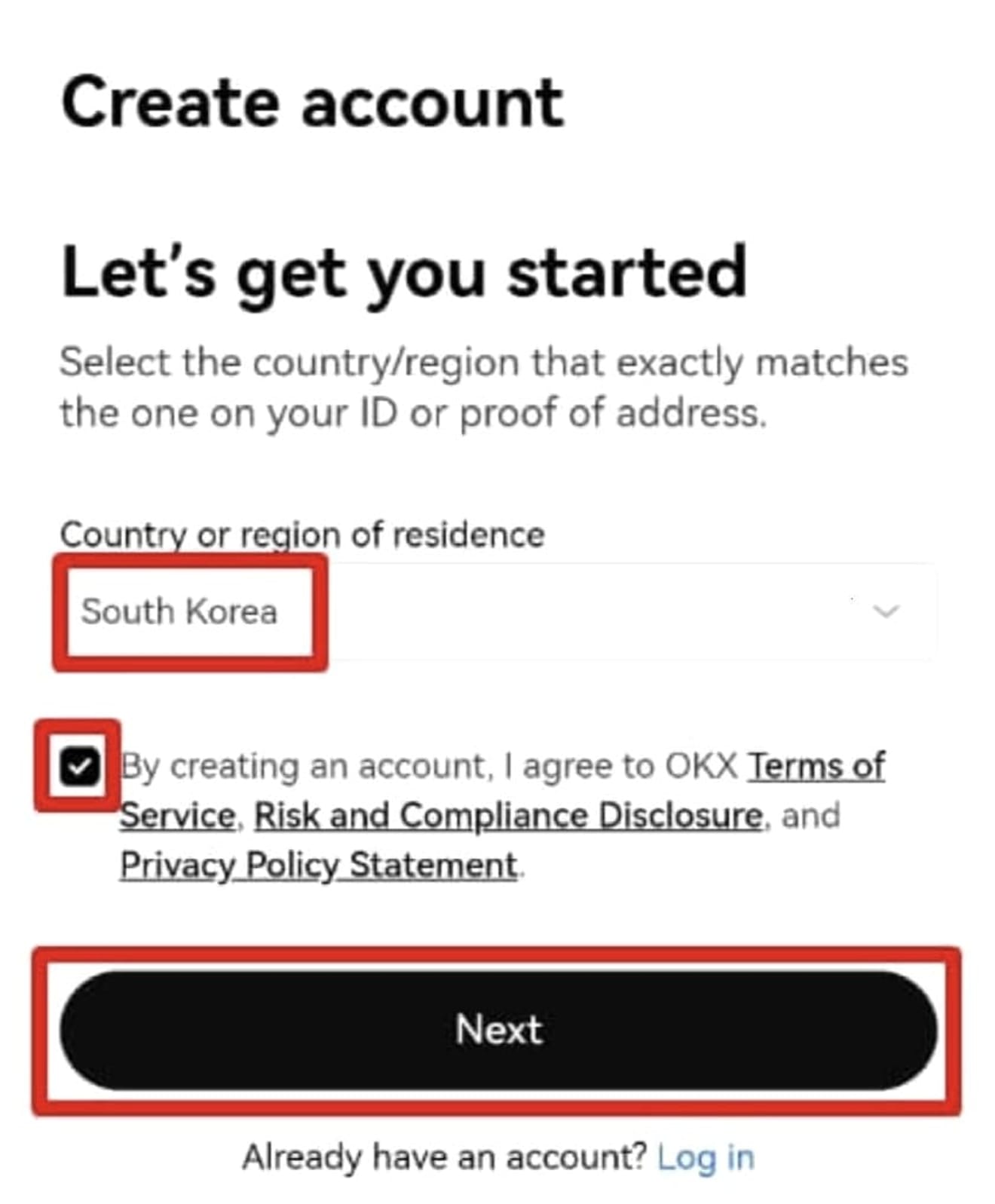
Quindi, fai clic sull'icona del profilo per entrare.
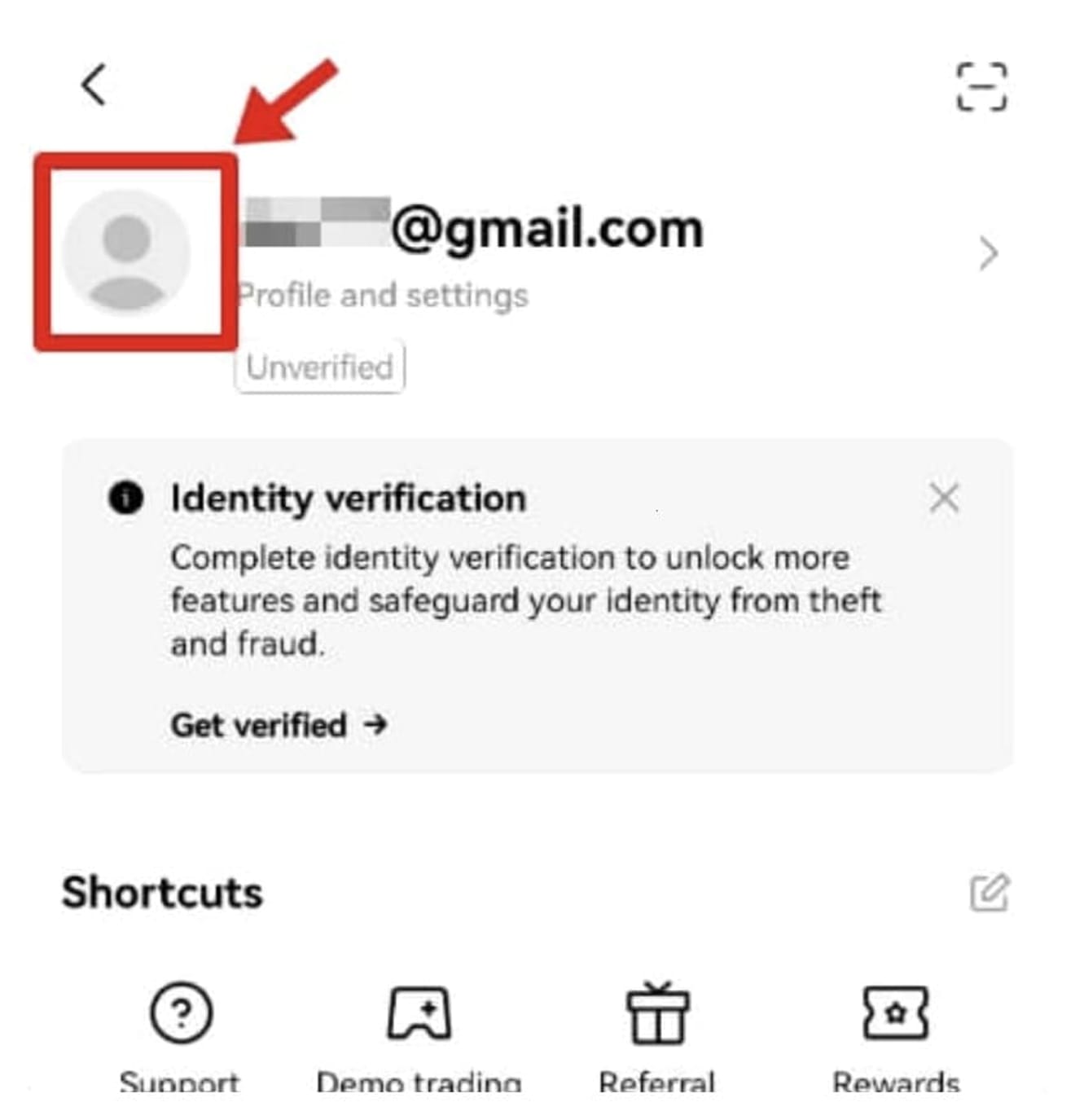
Successivamente, entra facendo clic su 'Security' → 'Security Center'.
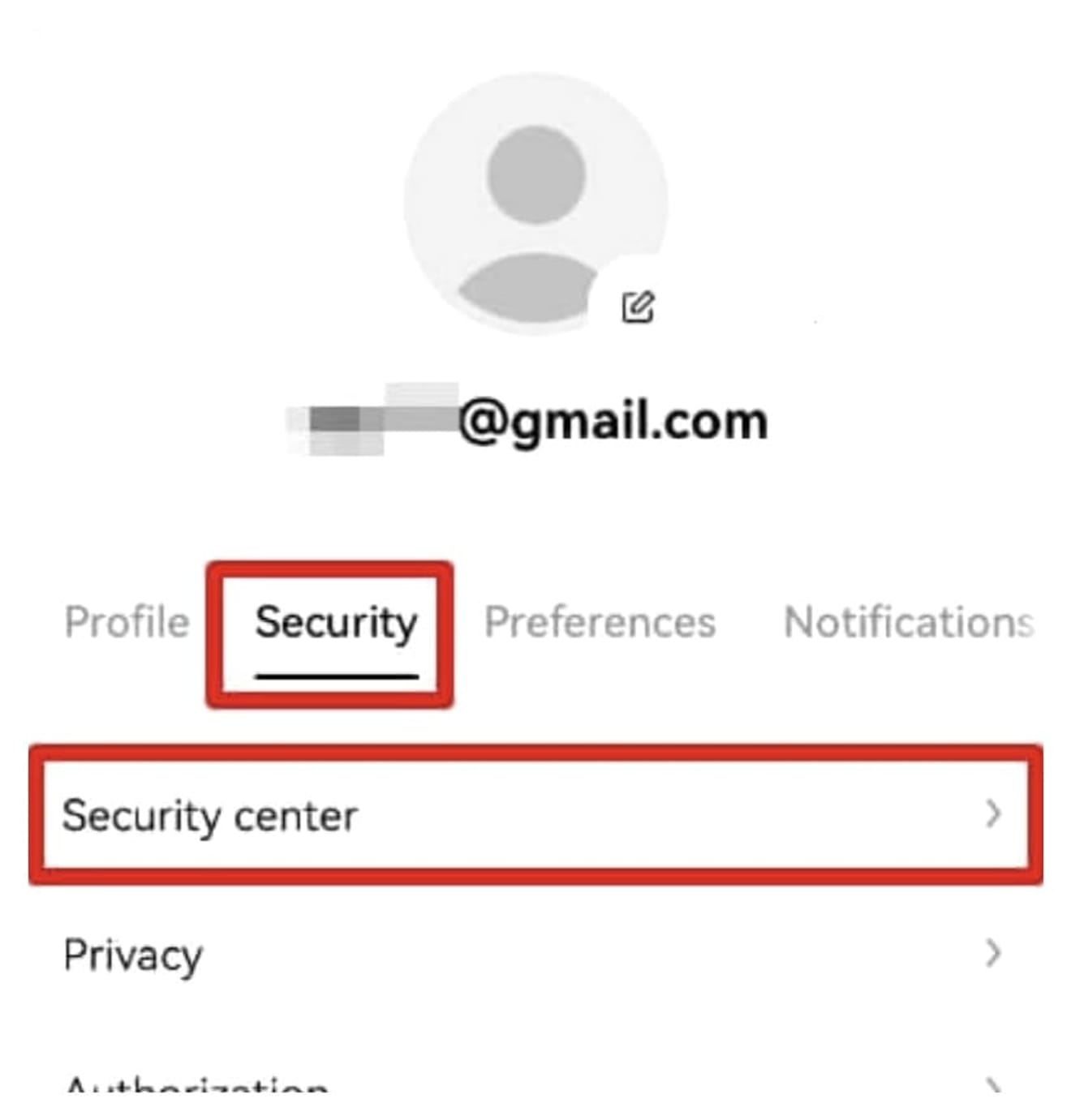
Qui, fai clic sul pulsante 'Authenticator app' e premi 'Continue' per continuare.
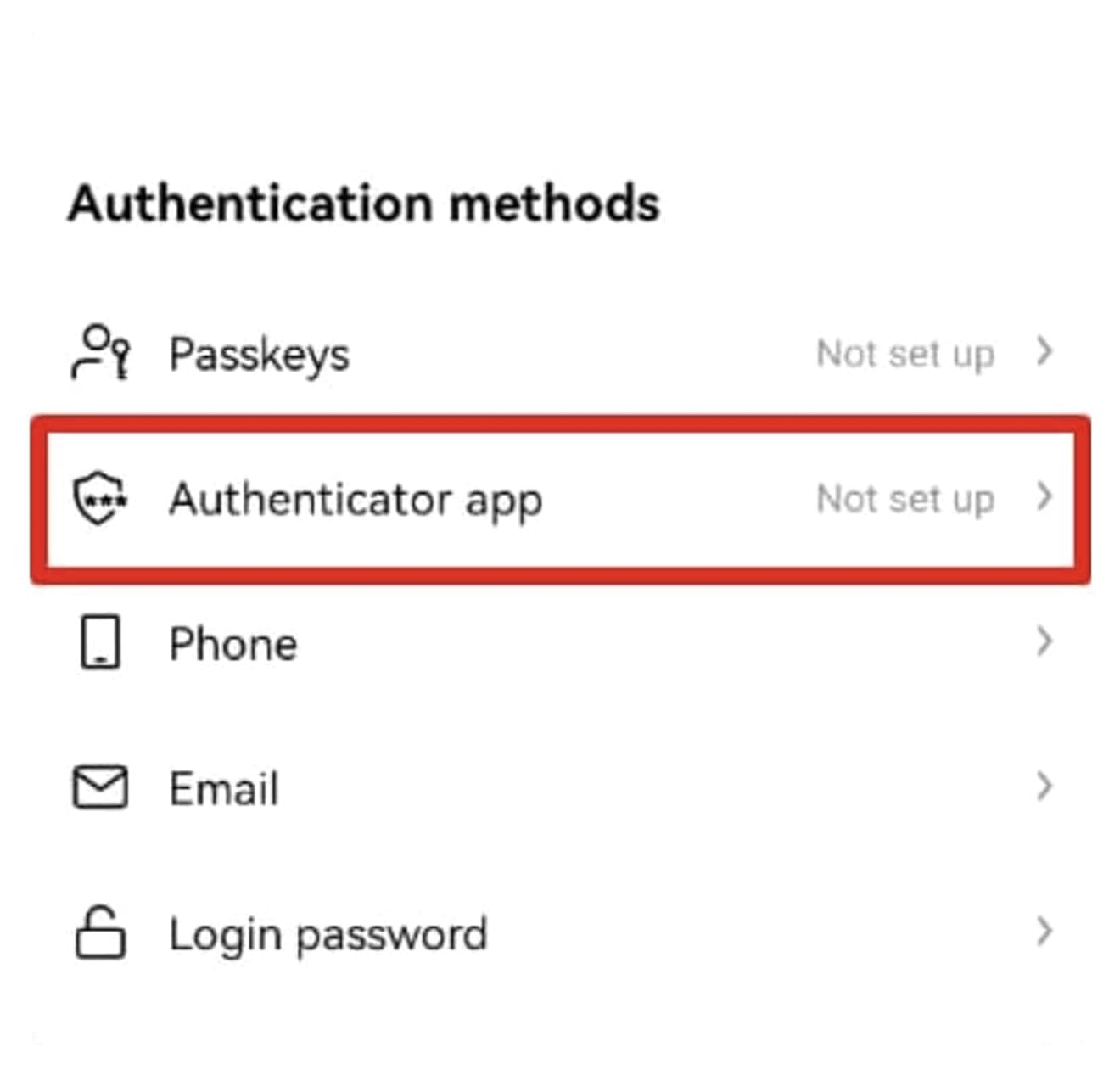
Quindi, copia il codice a 16 cifre che appare.
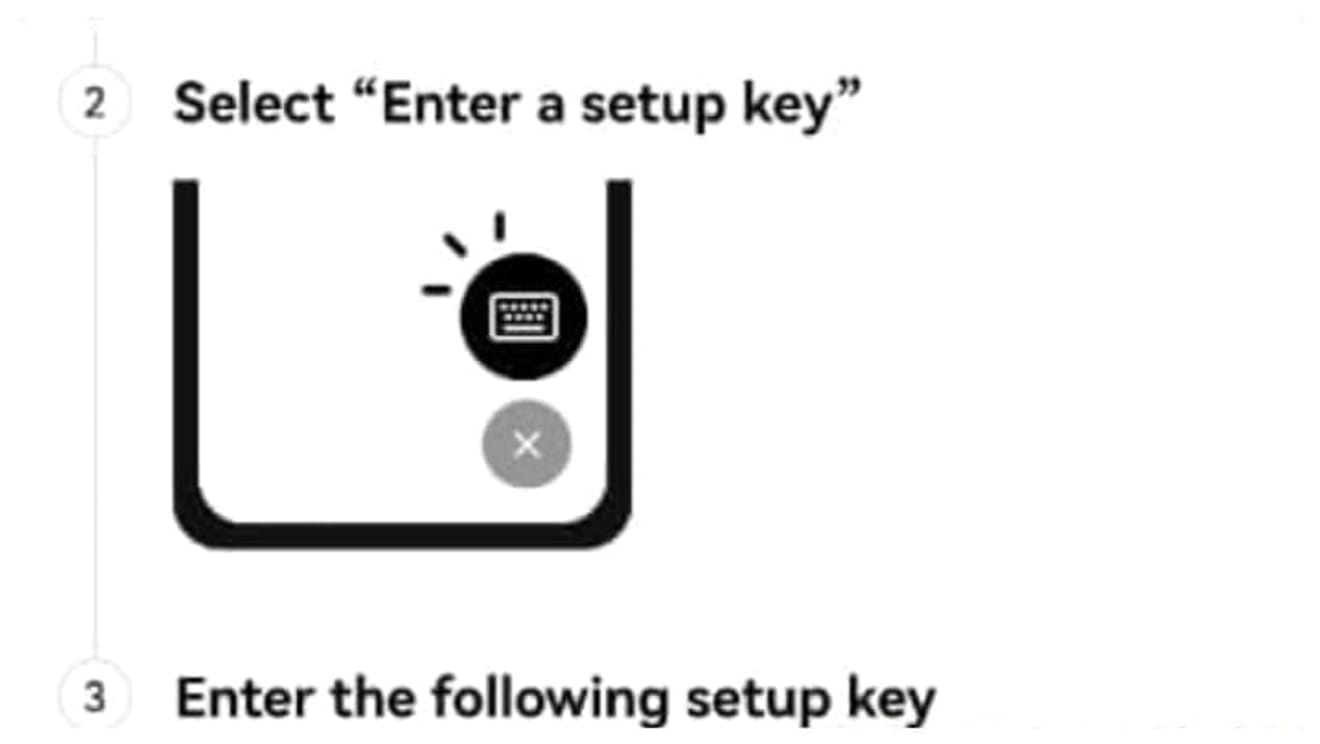
Quindi, apri Google Play Store (App Store per iPhone) e cerca 'Google OTP'. Puoi trovare l'app Google Authenticator in basso, quindi trovala e installala.
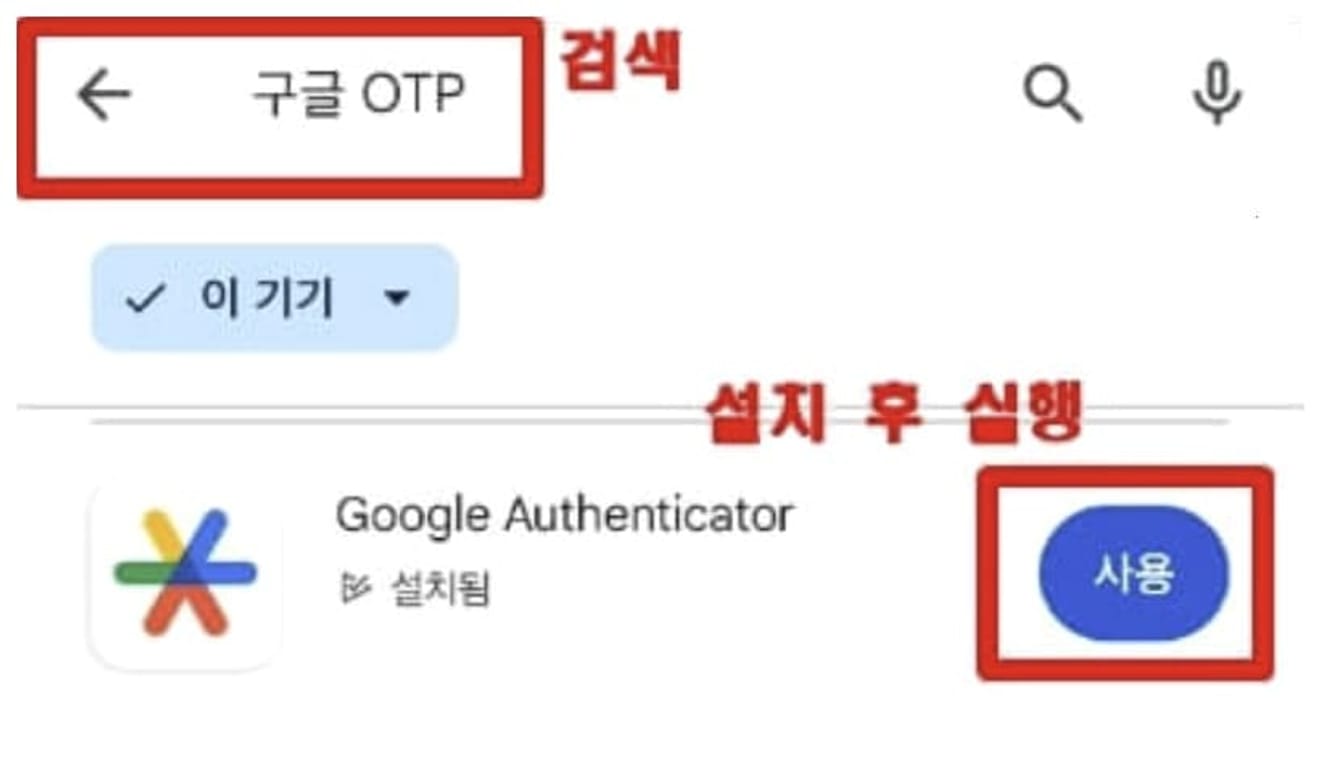
Se continui a superare la finestra pop-up che appare nel mezzo, verrà visualizzata la schermata sottostante, quindi fai clic sul pulsante '+' in basso a destra.
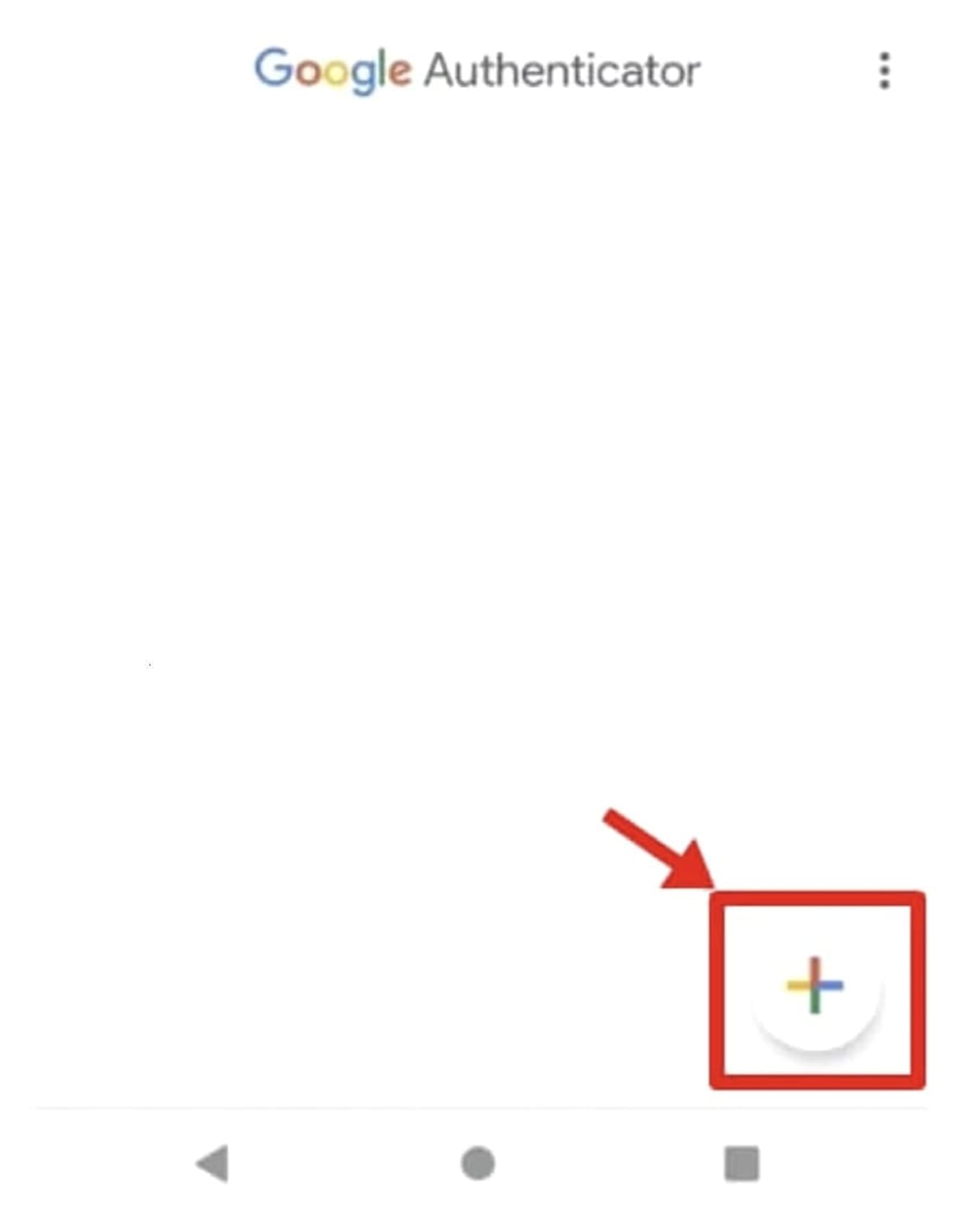
Quindi, premi il pulsante 'Immetti chiave di configurazione' e inserisci i dettagli del tuo account. Scrivi un nome account a tua scelta per renderlo facilmente riconoscibile e incolla la chiave di autenticazione a 16 cifre copiata dallo scambio OKX in precedenza in 'La mia chiave'.
1. Nome account: OKX(xxxxxxx@naver.com)
2. La mia chiave: chiave di configurazione a 16 cifre copiata da OKX
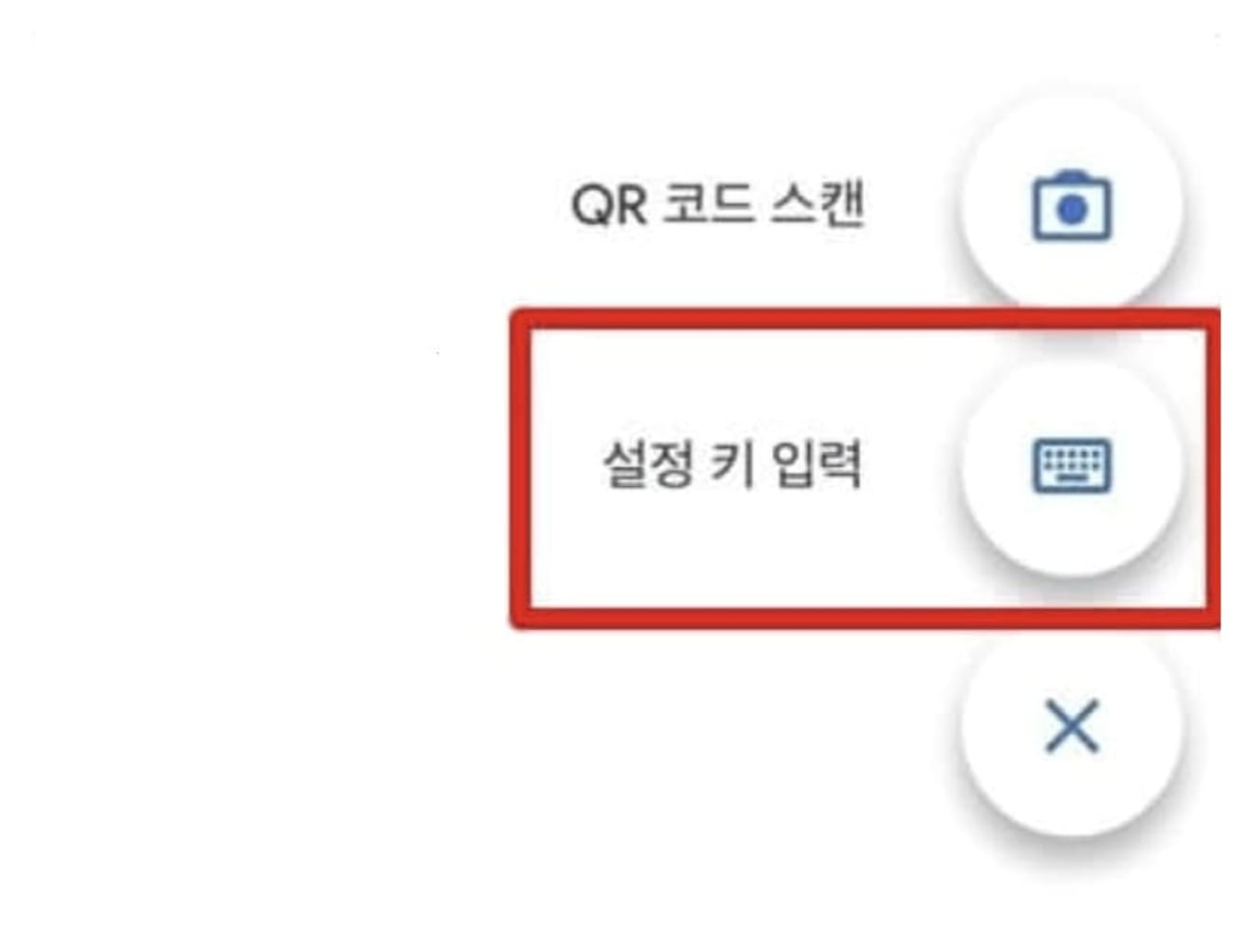
Quindi, come nella foto sottostante, il numero a 6 cifre dell'OTP cambia e viene creato ogni minuto.
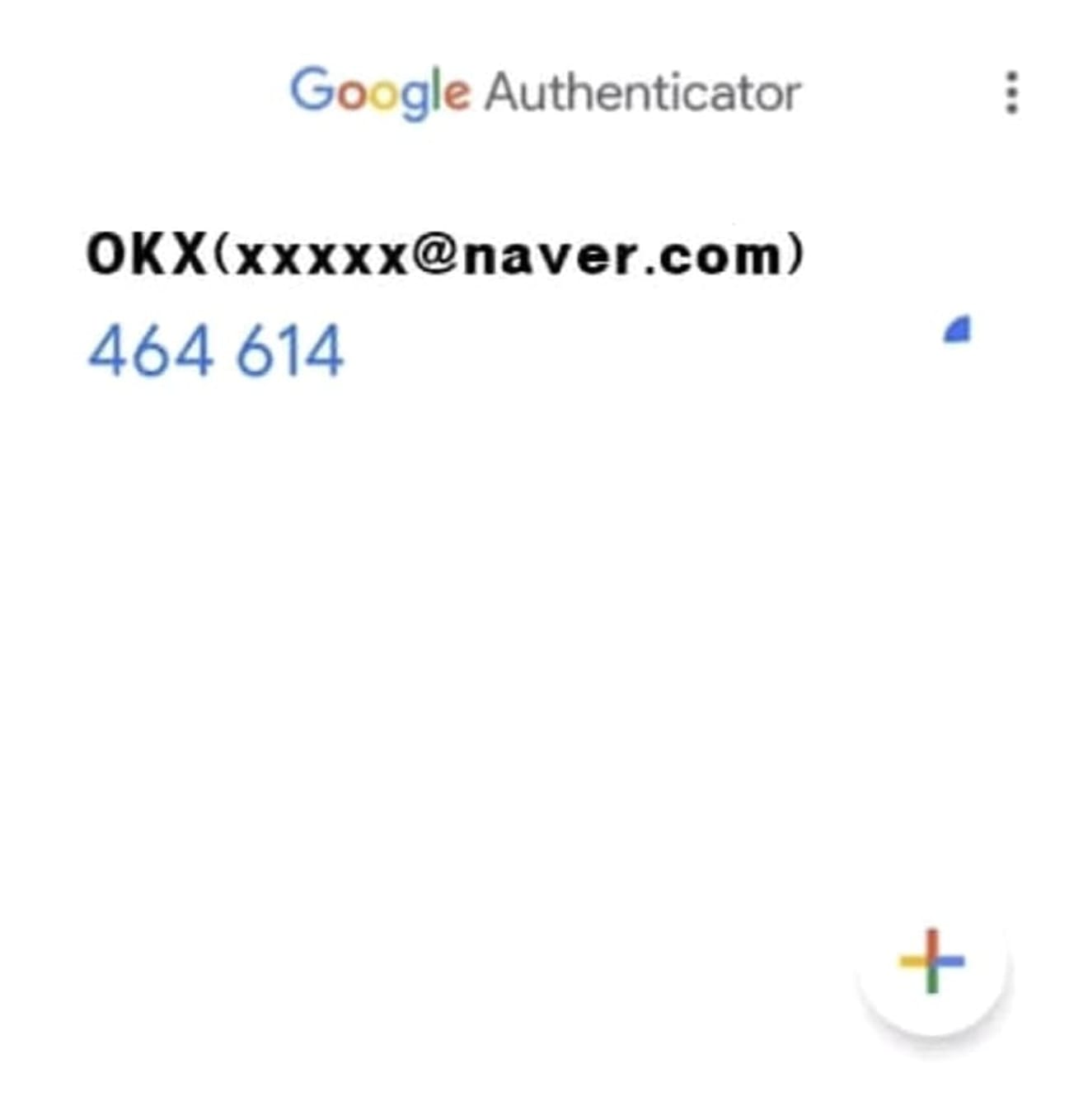
Ora torna a OKX e fai clic sul pulsante 'Next'.
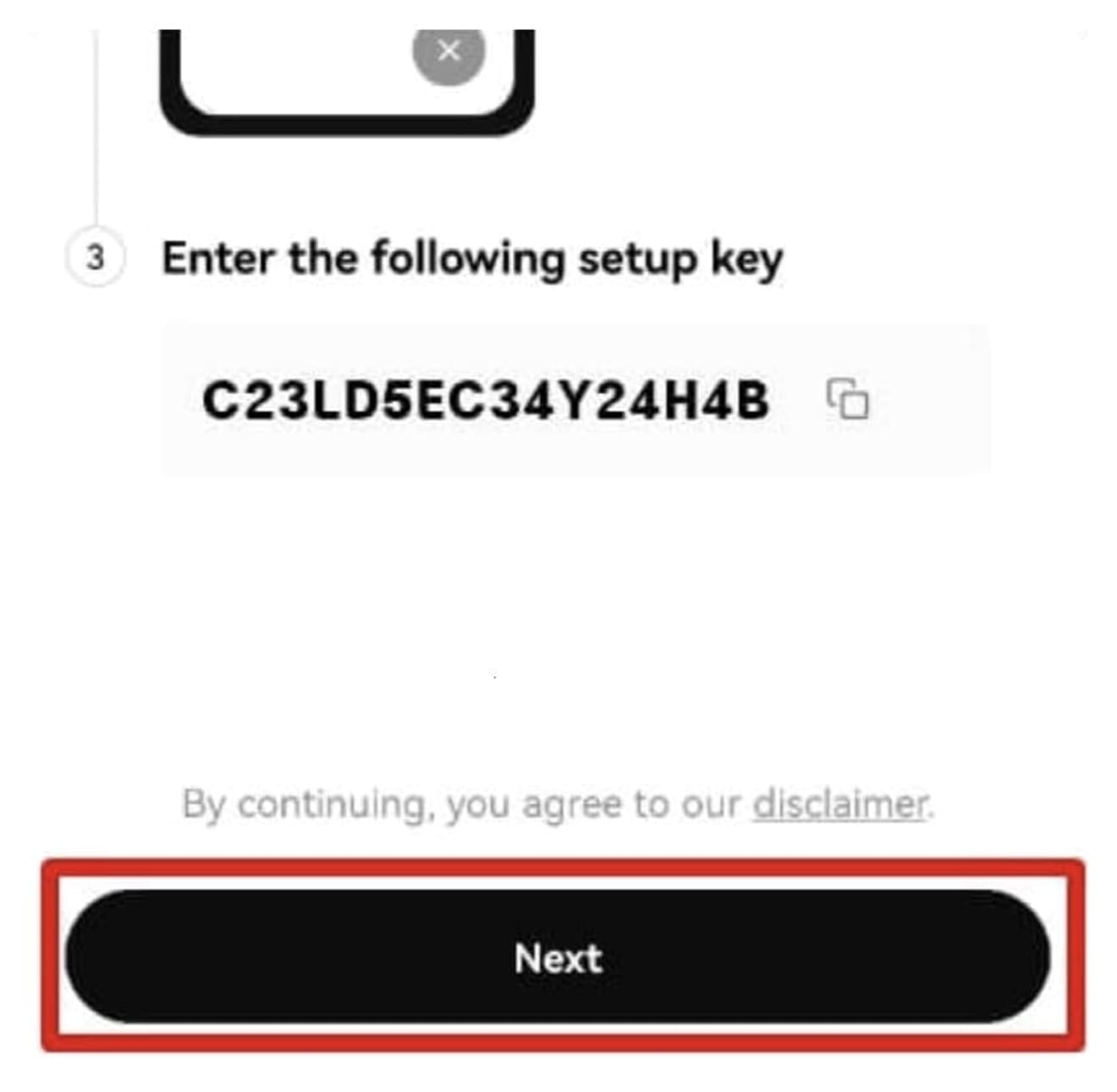
Dopo aver inserito il codice di autenticazione a 6 cifre inviato al tuo telefono (autenticazione telefonica) e il numero a 6 cifre dell'OTP che hai appena aggiunto, premi il pulsante 'Submit' in basso per completare le impostazioni OTP.